
İçerik
Bazı Samsung Galaxy cihaz sahipleri, Android 10'a güncelledikten sonra telefonlarında ve tabletlerinde gecikme sorunu yaşadılar. Bu kesinlikle kötü Android sürümünden kaynaklanmamakla birlikte, birçok cihazda tetikleyici olabilir. Android güncellemeleri, uygulamaları, ayarları veya yapılandırmaları birdenbire sorunlu hale getirebilecek yazılım değişiklikleri yapabilir. Android yazılımı karmaşık bir ortam olduğundan, aynı anda binlerce farklı Android cihazdaki sorunları önlemenin tek bir yolu yoktur.
Samsung Galaxy telefonunuz veya tabletiniz bir güncellemeden sonra yavaşlamış görünüyorsa, bazı sorun giderme işlemleri yaparak buna neyin sebep olduğunu bulmanız gerekir. Bu rehber size bu konuda yardımcı olacaktır.
Yavaş veya geciken bir Samsung Galaxy cihazında sorun giderme
Sorunun nedenini belirlemek için bir dizi adımı izlemeniz gerekecek. Aşağıda, yapmanız gereken mantıksal sorun giderme adımları verilmiştir.
- Sistem önbelleğini silerek Samsung Galaxy cihazının gecikmesini düzeltin.
Samsung cihazları, uygulamaları hızlı bir şekilde çalıştırmak için sistem önbelleği adı verilen özel bir geçici dosya kümesi kullanır. Bu dosyalar, dahili depolama aygıtının önbellek bölümü adı verilen bir bölümünde saklanır. Bazen büyük bir yazılım güncellemesi, sistem önbelleğini bozarak sorunlara neden olabilir. Samsung telefonunuzun veya tabletinizin bir güncelleme yükledikten sonra gecikmeye başladığını fark ettiyseniz, bunun nedeni kötü bir sistem önbelleği olabilir.
Sistem önbelleğinin her zaman en iyi durumda olmasını sağlamak için, zaman zaman yenilemeniz önerilir. Bu şekilde, sistem eski dosyaları değiştirmek için yeni bir önbellek seti oluşturabilir. Bu, hataların gelişme olasılığını azaltabilir.
Sistem önbelleğini yenilemek için bu gönderideki adımları izleyin. Bir cihazda hem gecikme hem de aşırı ısınma gözlemlenirse deneyebileceğiniz en iyi düzeltme fabrika ayarlarına sıfırlamadır. Aşırı ısınma sorununun nedeni yazılımla ilgiliyse, fabrika ayarlarına sıfırlama iyi bir çözümdür. Bununla birlikte, fabrika ayarlarına sıfırlama yaptıktan sonra bile aşırı ısınma devam ederse, hatalı donanım suçlanabilir.
Bir cihazda hem gecikme hem de aşırı ısınma gözlemlenirse deneyebileceğiniz en iyi düzeltme fabrika ayarlarına sıfırlamadır. Aşırı ısınma sorununun nedeni yazılımla ilgiliyse, fabrika ayarlarına sıfırlama iyi bir çözümdür. Bununla birlikte, fabrika ayarlarına sıfırlama yaptıktan sonra bile aşırı ısınma devam ederse, hatalı donanım suçlanabilir.
Fabrika ayarlarına sıfırlama işleminden sonra Samsung cihazınızda hala aşırı ısınma sorunu varsa, Samsung Servis Merkezi'nden yardım almayı düşünmelisiniz. Onarım veya değiştirme, size yardımcı olmak için büyük olasılıkla gereklidir. Uygulamalarınızın güncellenmesi için Google Play Store'u manuel olarak kontrol ettiğinizden emin olun. Uygulamaları Play Store dışında indirdiyseniz, bunları resmi geliştiricilerinden veya kaynaklarından nasıl güncelleyeceğinizi bildiğinizden emin olun.
Uygulamalarınızın güncellenmesi için Google Play Store'u manuel olarak kontrol ettiğinizden emin olun. Uygulamaları Play Store dışında indirdiyseniz, bunları resmi geliştiricilerinden veya kaynaklarından nasıl güncelleyeceğinizi bildiğinizden emin olun.
Uygulamaları güncellemek kadar önemli olan, yazılımın en son sürümünü çalıştırdığından emin olmaktır. Yazılım güncellemesini manuel olarak kontrol ettiğinizden emin olun. Ayarlar> Yazılım güncelleme.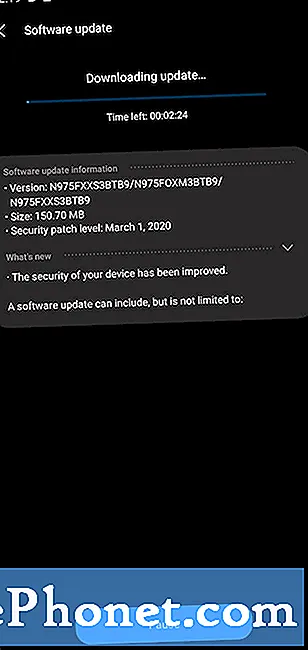 Bu yayında size yardımcı olması için Güvenli Modu nasıl kullanacağınızla ilgili adımları izleyin.
Bu yayında size yardımcı olması için Güvenli Modu nasıl kullanacağınızla ilgili adımları izleyin.  Bu gönderiyi kontrol ederek Samsung'unuzu fabrika ayarlarına nasıl sıfırlayacağınızı öğrenin.
Bu gönderiyi kontrol ederek Samsung'unuzu fabrika ayarlarına nasıl sıfırlayacağınızı öğrenin. 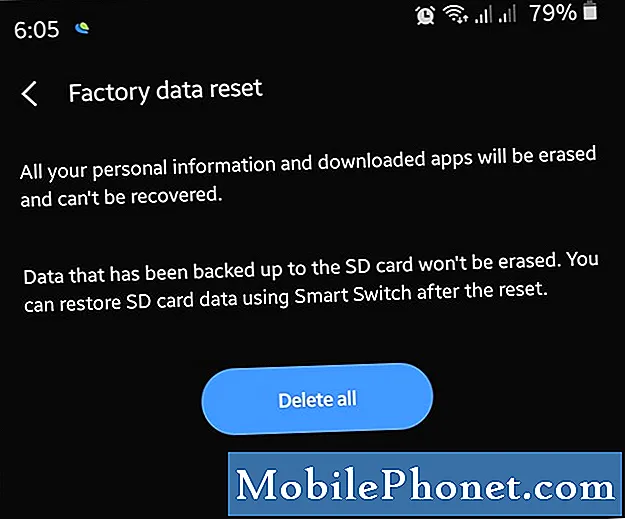
Önerilen okumalar:
- Samsung Galaxy'de Wifi Sorunları Nasıl Giderilir (Android 10)
- Donmaya Devam Eden Bir Samsung Cihazı Nasıl Onarılır (Android 10)
- Samsung'da Telefon Numarası Nasıl Engellenir (Android 10)
- Samsung'da Önbellek Bölümü Nasıl Temizlenir (Android 10)
Bizden yardım alın
Telefonunuzla ilgili sorunlar mı yaşıyorsunuz? Bu formu kullanarak bizimle iletişime geçmekten çekinmeyin. Yardım etmeye çalışacağız. Görsel talimatları takip etmek isteyenler için de videolar oluşturuyoruz. Sorun giderme için TheDroidGuy Youtube Kanalımızı ziyaret edin.


